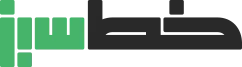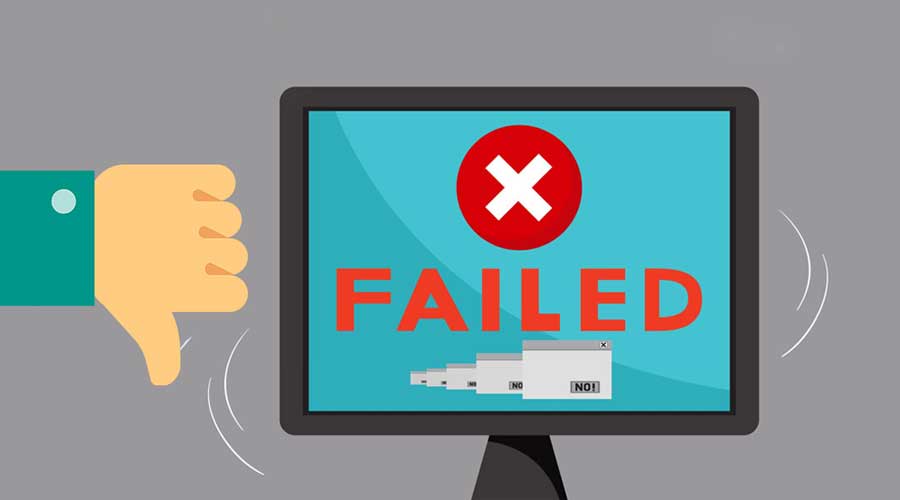روش های رفع بد سکتوری

بد سکتوری مشکل شایع هارد دیسک می باشد بدسکتور به زبان ساده، آسیب دیدگی یکی از سکتور های دیسک گردان هارد و عدم ذخیره سازی اطلاعات بر روی آن است در این صورت سکتور پاسخی برای درخواست هد ندارد.
انواع بد سکتوری
فیزیکی یا سخت
در این حالت بدسکتوری سکتور صفحه پلتر به دلیل مشکلات فیزیکی آسیب دیده است ممکن است آسیب از طریق برخورد هد با پلتر و یا نفوز گرد و غبار و… ایجاد شده باشد. تعمیر بدسکتوری نوع سخت، به آسانی نمی باشد و نیاز به تخصص بالا و تجهیزات پیشرفته و به روز دنیا دارد. توصیه می شود در صورت درگیر شدن با مشکل بد سکتوری بدون دست کاری و انجام روش های اضافی و جهت جلوگیری از از دست رفتن اطلاعات جهت تعمیر بدسکتوری به مراکز تخصصی تعمیر و بازیابی هارد مراجعه نمایید.
منطقی یا نرم
حالت دوم بدسکتوری به دلیل مشکلات نرم افزاری اتفاق می افتد و دلیل اصلی آن عدم هماهنگی کد سکتور فراخوانی شده توسط سیستم و محتوای سکتور می باشد در این صورت با خطای error-correcting code به اختصار ECC برخورد خواهند کرد. این حالت از بد سکتوری با بازنویسی اطلاعات هارد قابل تعمیر می باشد. باز نویسی هارد از طریق قابلیت CHKDSK ویندوز و یا نرم افزار های دیگر انجام می پذیرد در این مقاله به آموزش آنها می پردازیم.
توصیه می کنیم به دلیل اطمینان نداشتن از نوع بدسکتوری از پیاده سازی هر گونه برنامه بر روی هارد دیسک خودداری نمایید و هارد خود را برای برطرف نمودن مشکل بد سکتوری به مراکز معتبر تعمیر هارد نشان دهید. روش های زیر برای بدسکتوری منطقی کارآمد بوده است. اما به دلیل اهمیت تشخیص نوع بد سکتوری هر گونه ایجاد اشکال بر عهده خود شخص می باشد.
استفاده از دستور CHKDSK ویندوز
یکی از ابزار های داخلی ویندوز جهت شناسایی و تعمیر بد سکتور نرم چک دیسک می باشد. این ابزار با اسکن فضای ذخیره سازی هارد سکتور های آسیب دیده را شناسایی نموده و بدسکتورهای سخت افزاری را نمایان و بد سکتور های منطقی را تعمیر می کند. به منظور اجرای این ابزار، Computer یا This PC را باز نمایید بر روی درایو مورد نظر کلیک را نمایید و از منو باز شده گزینه آخر Properties را انتخاب نمایید.
سپس روی تب Tools کلیک نمایید. در بخش Error-checking دکمه Check now را بزنید.
سپس در پنجره جدید و در بخش Check disk options به منظور بررسی کامل و انجام کاملترین چک دیسک، دو گزینه موجود را انتخاب نمایید. گزینه اول Automatically fix file system errors به صورت خودکار خطا های فایل سیستم را تعمیر می نماید.گزینه دوم Scan for and attempt recovery of bad sectors به شناسایی سکتور های معیوب و بهبود بدسکتوری می پردازد. سپس با انتخاب هر دو گزینه و فعال سازی تیک کنار آنها دکمه Start را بزنید.
توجه داشته باشید در صورتی که دیسک شما در حال پردازش می باشد با انتخاب هر یک یا هر دو گزینه های بالا ویندوز قادر به انجام درخواست شما نخواهد بود و با ارور رو به رو خواهید شد. برای انجام عملیات چک دیسک سیستم خود را خاموش و مجدداً روشن نمایید.
رفع بد سکتور هارد با نرم افزار HDD Regenerator
برنامه ی HDD Regenerator را دانلود و نصب نمایید. پس از اجرای برنامه گزینه ی Click here to repair physical bad sectors on damaged drive surface directly را انتخاب نمایید.
پس از باز شدن پنجره سیاه رنگ HDD Regenerator از میان گزینه ها گزینه دوم Scan, but do not repair (Show bad sectors) را با وارد نمودن عدد 2 انتخاب نمایید و سپس گزینه یEnter را بزنید.
سپس در صفحه بعدی نیز همین کار را تکرار نمایید. و منتظر بمانید عملیات اسکن انجام پذیرد. توجه داشته باشید انجام این فرایند ممکن است ساعت ها به طول بیانجامد پس از آن تعداد سکتور های بد شناسایی شده و نمایش داده می شود. حتما پیش از انجام تمامی مراحل گفته شده به منظور حفاظت از اطلاعات نسحه پشتیبان تهیه نمایید.
به منظور تشخیص نوع بدسکتوری هارد هرچند وقت یکبار با استفاده ار نرم افزار های موجود هارد خود را اسکن نموده و از سلامت آن مطلع شوید و اگر با اسکن نمودن هارد به بدسکتور بودن آن پی بردید سریعاً نسبت به تهیه نسخه پشتیبان اقدام نمایید و پس از آن با فرمت نمودن هارد از افزایش بد سکتوری جلوگیری نمایید اگر عملیات فرمت هارد به کندی انجام شد و یا حین انجام آن ارور هایی نظیر Bad sector Error و یا Bad or Missing Allocation Unit را مشاهده نمودید، مستحضر باشید بدسکتور هارد شما از نوع سخت افزاری و سخت می باشد. در غیر این صورت با انجام فرمت مشکلات نرم افزاری هارد برطرف خواهد شد.شما عزیزان می توانید با شماره گیری 03132339637 با کارشناسان خط سبز، بهترین مرکز بازیابی اطلاعات هارد تماس گرفته، مشاوره و راهنمایی های لازم درخصوص تعمیر هارد و یا بازیابی اطلاعات هارد را دریافت نمایید.